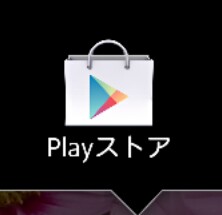こんにちは、おしぃです。
毎朝、電車に乗ってスマホを見ていると
次の駅で乗り込んでくるおびただしい量の人が・・・
もみくちゃの中で画面を見ている余裕は無いので
スマホをスッとポケットにしまいます。
すると、幸運にも自分が立っている前に
座っていた人が降りるために席をたち
入れ替わるように僕が座ることに。
ホッと一息、ポケットからスマホを出して
今朝のニュースをチェックします。
ふと、気が付くと目の前にはお婆さんが
僕は再びポケットにスマホを入れて席を譲ります。
そうこうしているうちに、自分が降りる駅に到着。
乗り換えのホームでスマホを出して
先ほど見ていたニュースの続きを見ます。
来た電車は、これまた渋滞電車。
スマホをポケットに入れて、
体をタックル気味に押し付けながら
無理やり電車に乗り込みます。
さて、ここで問題です。
僕は何回ポケットにスマホを入れたでしょうか?
いえ、大事なのは入れた回数ではありません。
ポイントは、一度の通勤時だけでも
結構な回数、スマホをポケットに出し入れしているのです。
そして、ポケットにスマホを入れる時には
画面のOFFを確認し、
ポケットからスマホを出す時には画面をONにし、
パスワードを入力しているわけですが
「めんどくさいっ!!」
確かに、画面の解除なんて、ちょっとした時間です。
そんな事で面倒がるなというのもわかります。
しかしですね、「塵も積もれば山となる」と申します。
実際、女性が一生のうちで
鏡の前にいる時間は3年という話もあるくらいです。
3年あったら中学生も高校生に
高校生も大学生になるくらい長い時間です。
まあ、話がそれたので本題に戻りますが
この画面のON/OFF、
うっかり忘れると無駄な電池の消費にもつながります。
そこでお勧めのアプリがこれ。
「Gravity Screen」
ポケットに入れた時や画面を伏せて置いた時を
センサーでチェックして、画面のON/OFFを
自動で行います。
(地味だけど、凄く便利っ!!)
では、さっそく使ってみます。
まず、起動すると下の画面になります。
Androidに自動で画面ロックをする事を
許可する画面ですので「有効にする」を
タップしてください。
次に下の画面になります。
色々設定が可能となっていますが
残念ながら英語のみです。
しかし、標準の設定のままで
普通に使えますので
ここは画面右上にある「Close Settings」
をタップして画面を閉じてください。
手順はこれだけでOKです。
試しにポケットにスマホを入れて
それから出してみてください。
自動で画面がOFFされていて
さらに自動で画面がONになるのが
確認できると思います。
— 削除について ———
このアプリをアンインストールする際は、
普通のアプリとは違う手順を行う必要があります。
セキュリティの設定項目で
「デバイス管理者を選択」を選びます。
この項目で、Gravity Screenがチェックされている時は
アプリの削除ができないのでOFFにします。
画面下にある「無効にする」を選んでください。
これでアンインストールが可能となります。
■「Gravity Screen」のダウンロードはこちら↓
【Android】